infotainment OPEL ADAM 2017.5 Uputstvo za rukovanje Infotainment sistemom (in Serbian)
[x] Cancel search | Manufacturer: OPEL, Model Year: 2017.5, Model line: ADAM, Model: OPEL ADAM 2017.5Pages: 111, PDF Size: 2.12 MB
Page 26 of 111
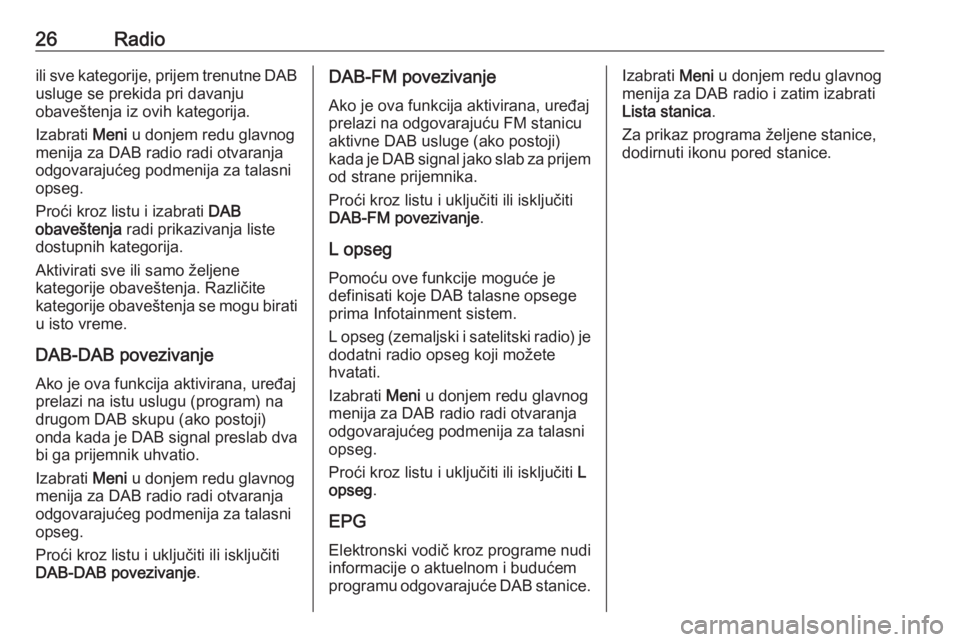
26Radioili sve kategorije, prijem trenutne DAB
usluge se prekida pri davanju
obaveštenja iz ovih kategorija.
Izabrati Meni u donjem redu glavnog
menija za DAB radio radi otvaranja
odgovarajućeg podmenija za talasni
opseg.
Proći kroz listu i izabrati DAB
obaveštenja radi prikazivanja liste
dostupnih kategorija.
Aktivirati sve ili samo željene
kategorije obaveštenja. Različite
kategorije obaveštenja se mogu birati u isto vreme.
DAB-DAB povezivanje Ako je ova funkcija aktivirana, uređajprelazi na istu uslugu (program) na
drugom DAB skupu (ako postoji)
onda kada je DAB signal preslab dva
bi ga prijemnik uhvatio.
Izabrati Meni u donjem redu glavnog
menija za DAB radio radi otvaranja
odgovarajućeg podmenija za talasni
opseg.
Proći kroz listu i uključiti ili isključiti DAB-DAB povezivanje .DAB-FM povezivanje
Ako je ova funkcija aktivirana, uređaj
prelazi na odgovarajuću FM stanicu
aktivne DAB usluge (ako postoji)
kada je DAB signal jako slab za prijem od strane prijemnika.
Proći kroz listu i uključiti ili isključiti
DAB-FM povezivanje .
L opseg
Pomoću ove funkcije moguće je
definisati koje DAB talasne opsege
prima Infotainment sistem.
L opseg (zemaljski i satelitski radio) je dodatni radio opseg koji možete
hvatati.
Izabrati Meni u donjem redu glavnog
menija za DAB radio radi otvaranja
odgovarajućeg podmenija za talasni
opseg.
Proći kroz listu i uključiti ili isključiti L
opseg .
EPG
Elektronski vodič kroz programe nudi
informacije o aktuelnom i budućem
programu odgovarajuće DAB stanice.Izabrati Meni u donjem redu glavnog
menija za DAB radio i zatim izabrati
Lista stanica .
Za prikaz programa željene stanice,
dodirnuti ikonu pored stanice.
Page 27 of 111

Spoljašnji uređaji27Spoljašnji uređajiOpšte informacije.........................27
Reprodukcija audio sadržaja .......29
Prikazivanje slika .........................30
Reprodukcija filmova ...................31
Korišćenje aplikacija za
inteligentne telefone ....................33Opšte informacije
USB priključak za povezivanje
spoljašnjih uređaja nalaze se na centralnoj konzoli.
Napomena
USB priključak se uvek mora
održavati čistim i suvim.
USB priključak
Na USB priključak se mogu povezati
MP3 plejer, USB uređaj, SD kartica
(preko USB konektora/adaptera) ili
pametni telefon.
Na Infotainment sistem se mogu
istovremeno povezati najviše dva
USB uređaja.
Napomena
Za povezivanje dva USB uređaja,
potrebno je spoljašnje USB čvorište.
Infotainment sistem može da
reprodukuje audio fajlove, prikazuje
fajlove slika ili reprodukuje fajlove
filmova koji se nalaze na USB
uređajima.Kada su ovi uređaji priključeni na
USB priključak, razne funkcije tih
uređaja mogu se koristiti putem
komandi i menija na Infotainment
sistemu.
Napomena
Infotainment sistem ne podržava sve pomoćne uređaje. Proveriti listu
kompatibilnih uređaja na našoj veb
lokaciji.
Povezivanje uređaja/prekid veze sa
uređajem
Povezati jedan od gorepomenutih
uređaja na USB priključak. Ako je
potrebno, upotrebiti odgovarajući
kabl za povezivanje. Funkcija muzike
se pokreće automatski.
Napomena
Ako se poveže USB uređaj čiji se sadržaj ne može pročitati, pojaviće
se odgovarajuća poruka o grešci i
Infotainment sistem će automatski
preći na prethodnu funkciju.
Za prekid veze sa USB uređajem,
izabrati drugu funkciju i ukloniti USB
uređaj.
Page 28 of 111
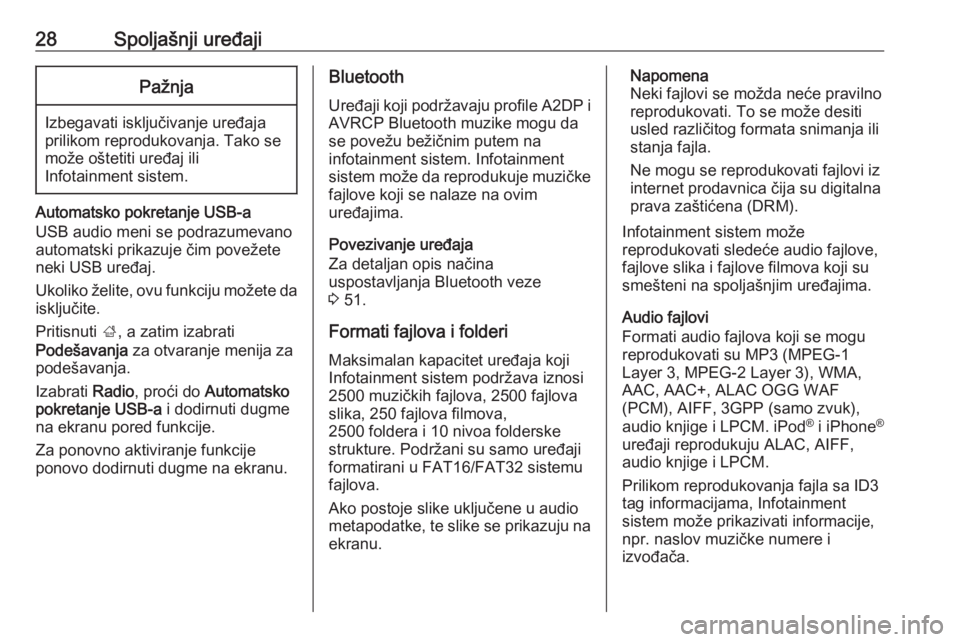
28Spoljašnji uređajiPažnja
Izbegavati isključivanje uređaja
prilikom reprodukovanja. Tako se
može oštetiti uređaj ili
Infotainment sistem.
Automatsko pokretanje USB-a
USB audio meni se podrazumevano
automatski prikazuje čim povežete
neki USB uređaj.
Ukoliko želite, ovu funkciju možete da isključite.
Pritisnuti ;, a zatim izabrati
Podešavanja za otvaranje menija za
podešavanja.
Izabrati Radio, proći do Automatsko
pokretanje USB-a i dodirnuti dugme
na ekranu pored funkcije.
Za ponovno aktiviranje funkcije
ponovo dodirnuti dugme na ekranu.
Bluetooth
Uređaji koji podržavaju profile A2DP i
AVRCP Bluetooth muzike mogu da
se povežu bežičnim putem na
infotainment sistem. Infotainment
sistem može da reprodukuje muzičke fajlove koji se nalaze na ovim
uređajima.
Povezivanje uređaja
Za detaljan opis načina
uspostavljanja Bluetooth veze
3 51.
Formati fajlova i folderi
Maksimalan kapacitet uređaja koji
Infotainment sistem podržava iznosi
2500 muzičkih fajlova, 2500 fajlova
slika, 250 fajlova filmova,
2500 foldera i 10 nivoa folderske
strukture. Podržani su samo uređaji
formatirani u FAT16/FAT32 sistemu
fajlova.
Ako postoje slike uključene u audio
metapodatke, te slike se prikazuju na
ekranu.Napomena
Neki fajlovi se možda neće pravilno
reprodukovati. To se može desiti usled različitog formata snimanja ili
stanja fajla.
Ne mogu se reprodukovati fajlovi iz
internet prodavnica čija su digitalna
prava zaštićena (DRM).
Infotainment sistem može
reprodukovati sledeće audio fajlove,
fajlove slika i fajlove filmova koji su
smešteni na spoljašnjim uređajima.
Audio fajlovi
Formati audio fajlova koji se mogu reprodukovati su MP3 (MPEG-1
Layer 3, MPEG-2 Layer 3), WMA,
AAC, AAC+, ALAC OGG WAF
(PCM), AIFF, 3GPP (samo zvuk),
audio knjige i LPCM. iPod ®
i iPhone ®
uređaji reprodukuju ALAC, AIFF,
audio knjige i LPCM.
Prilikom reprodukovanja fajla sa ID3
tag informacijama, Infotainment
sistem može prikazivati informacije,
npr. naslov muzičke numere i
izvođača.
Page 29 of 111
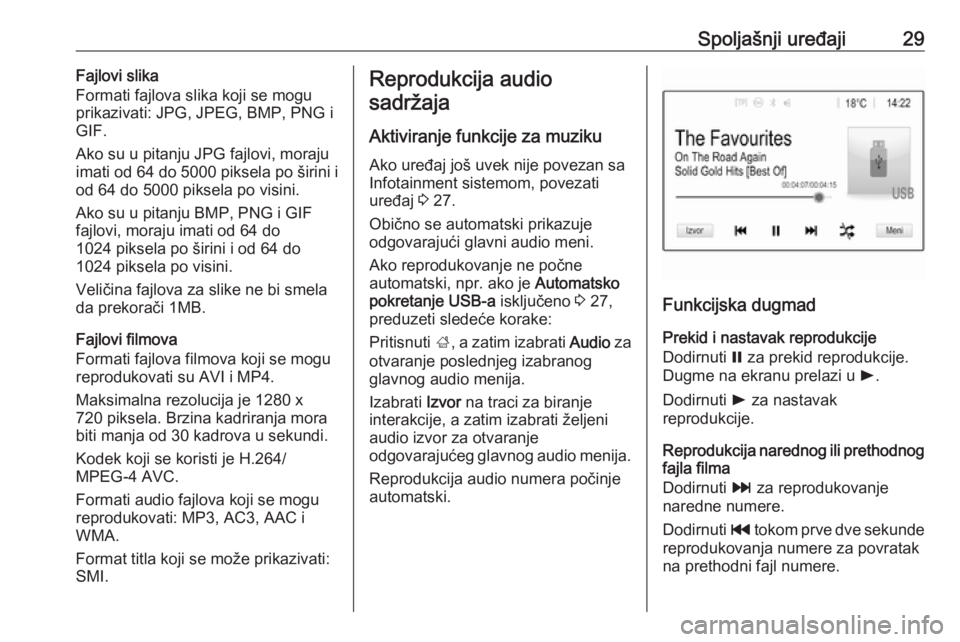
Spoljašnji uređaji29Fajlovi slika
Formati fajlova slika koji se mogu
prikazivati: JPG, JPEG, BMP, PNG i
GIF.
Ako su u pitanju JPG fajlovi, moraju
imati od 64 do 5000 piksela po širini i
od 64 do 5000 piksela po visini.
Ako su u pitanju BMP, PNG i GIF
fajlovi, moraju imati od 64 do
1024 piksela po širini i od 64 do
1024 piksela po visini.
Veličina fajlova za slike ne bi smela
da prekorači 1MB.
Fajlovi filmova
Formati fajlova filmova koji se mogu
reprodukovati su AVI i MP4.
Maksimalna rezolucija je 1280 x
720 piksela. Brzina kadriranja mora
biti manja od 30 kadrova u sekundi.
Kodek koji se koristi je H.264/
MPEG-4 AVC.
Formati audio fajlova koji se mogu
reprodukovati: MP3, AC3, AAC i
WMA.
Format titla koji se može prikazivati:
SMI.Reprodukcija audio
sadržaja
Aktiviranje funkcije za muziku
Ako uređaj još uvek nije povezan sa
Infotainment sistemom, povezati
uređaj 3 27.
Obično se automatski prikazuje
odgovarajući glavni audio meni.
Ako reprodukovanje ne počne
automatski, npr. ako je Automatsko
pokretanje USB-a isključeno 3 27,
preduzeti sledeće korake:
Pritisnuti ;, a zatim izabrati Audio za
otvaranje poslednjeg izabranog
glavnog audio menija.
Izabrati Izvor na traci za biranje
interakcije, a zatim izabrati željeni
audio izvor za otvaranje
odgovarajućeg glavnog audio menija.
Reprodukcija audio numera počinje automatski.
Funkcijska dugmad
Prekid i nastavak reprodukcije
Dodirnuti = za prekid reprodukcije.
Dugme na ekranu prelazi u l.
Dodirnuti l za nastavak
reprodukcije.
Reprodukcija narednog ili prethodnog fajla filma
Dodirnuti v za reprodukovanje
naredne numere.
Dodirnuti t tokom prve dve sekunde
reprodukovanja numere za povratak
na prethodni fajl numere.
Page 30 of 111
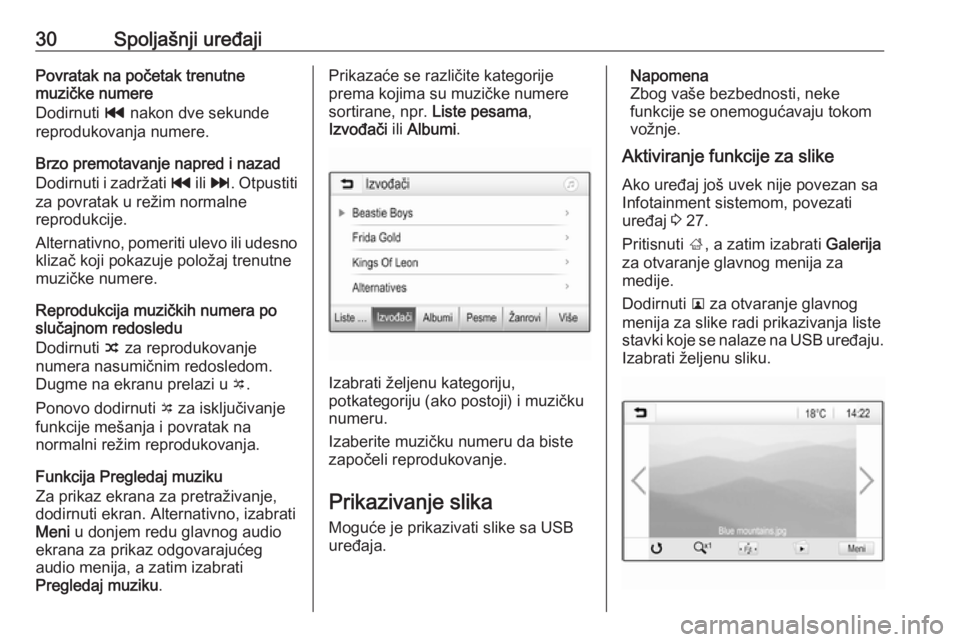
30Spoljašnji uređajiPovratak na početak trenutne
muzičke numere
Dodirnuti t nakon dve sekunde
reprodukovanja numere.
Brzo premotavanje napred i nazad
Dodirnuti i zadržati t ili v . Otpustiti
za povratak u režim normalne
reprodukcije.
Alternativno, pomeriti ulevo ili udesno klizač koji pokazuje položaj trenutnemuzičke numere.
Reprodukcija muzičkih numera po
slučajnom redosledu
Dodirnuti n za reprodukovanje
numera nasumičnim redosledom.
Dugme na ekranu prelazi u o.
Ponovo dodirnuti o za isključivanje
funkcije mešanja i povratak na
normalni režim reprodukovanja.
Funkcija Pregledaj muziku
Za prikaz ekrana za pretraživanje,
dodirnuti ekran. Alternativno, izabrati
Meni u donjem redu glavnog audio
ekrana za prikaz odgovarajućeg
audio menija, a zatim izabrati
Pregledaj muziku .Prikazaće se različite kategorije
prema kojima su muzičke numere
sortirane, npr. Liste pesama,
Izvođači ili Albumi .
Izabrati željenu kategoriju,
potkategoriju (ako postoji) i muzičku
numeru.
Izaberite muzičku numeru da biste
započeli reprodukovanje.
Prikazivanje slika
Moguće je prikazivati slike sa USB
uređaja.
Napomena
Zbog vaše bezbednosti, neke
funkcije se onemogućavaju tokom
vožnje.
Aktiviranje funkcije za slike
Ako uređaj još uvek nije povezan sa
Infotainment sistemom, povezati
uređaj 3 27.
Pritisnuti ;, a zatim izabrati Galerija
za otvaranje glavnog menija za
medije.
Dodirnuti l za otvaranje glavnog
menija za slike radi prikazivanja liste
stavki koje se nalaze na USB uređaju. Izabrati željenu sliku.
Page 31 of 111
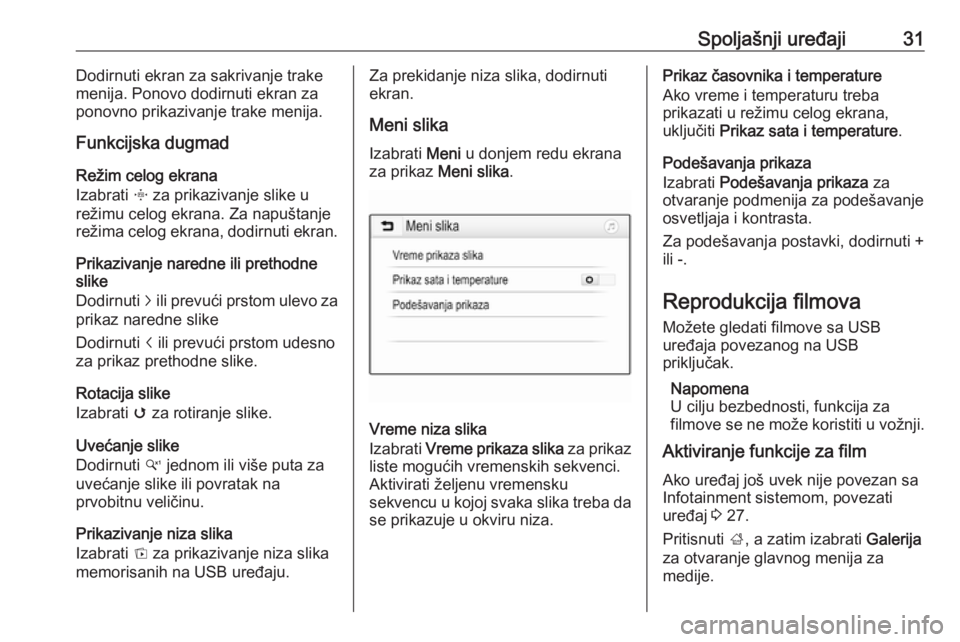
Spoljašnji uređaji31Dodirnuti ekran za sakrivanje trake
menija. Ponovo dodirnuti ekran za
ponovno prikazivanje trake menija.
Funkcijska dugmad
Režim celog ekrana
Izabrati x za prikazivanje slike u
režimu celog ekrana. Za napuštanje
režima celog ekrana, dodirnuti ekran.
Prikazivanje naredne ili prethodne
slike
Dodirnuti j ili prevući prstom ulevo za
prikaz naredne slike
Dodirnuti i ili prevući prstom udesno
za prikaz prethodne slike.
Rotacija slike
Izabrati v za rotiranje slike.
Uvećanje slike
Dodirnuti w jednom ili više puta za
uvećanje slike ili povratak na
prvobitnu veličinu.
Prikazivanje niza slika
Izabrati t za prikazivanje niza slika
memorisanih na USB uređaju.Za prekidanje niza slika, dodirnuti
ekran.
Meni slika
Izabrati Meni u donjem redu ekrana
za prikaz Meni slika .
Vreme niza slika
Izabrati Vreme prikaza slika za prikaz
liste mogućih vremenskih sekvenci.
Aktivirati željenu vremensku
sekvencu u kojoj svaka slika treba da
se prikazuje u okviru niza.
Prikaz časovnika i temperature
Ako vreme i temperaturu treba
prikazati u režimu celog ekrana,
uključiti Prikaz sata i temperature .
Podešavanja prikaza
Izabrati Podešavanja prikaza za
otvaranje podmenija za podešavanje
osvetljaja i kontrasta.
Za podešavanja postavki, dodirnuti +
ili -.
Reprodukcija filmovaMožete gledati filmove sa USB
uređaja povezanog na USB
priključak.
Napomena
U cilju bezbednosti, funkcija za
filmove se ne može koristiti u vožnji.
Aktiviranje funkcije za film
Ako uređaj još uvek nije povezan sa
Infotainment sistemom, povezati
uređaj 3 27.
Pritisnuti ;, a zatim izabrati Galerija
za otvaranje glavnog menija za
medije.
Page 33 of 111

Spoljašnji uređaji33Korišćenje aplikacija zainteligentne telefone
Projekcija sa telefona
Aplikacije za projekcije sa telefona
Apple CarPlay™ i Android Auto™
prikazuju izabrane aplikacije sa
vašeg pametnog telefona na
Infotainment ekranu i omogućavaju
rukovanje njima direktno putem
Infotainment komandi.
Proveriti kod proizvođača uređaja da
li je ova funkcija kompatibilna sa
vašim pametnim telefonom i da li je
dostupna u vašoj zemlji.
Pripremanje inteligentnog telefona
Android telefon: Preuzmite aplikaciju Android Auto sa Google Play™
prodavnice na vaš pametni telefon.
iPhone: Uverite se da je na vašem pametnom telefonu aktiviran Siri ®
.
Uključivanje projekcije sa telefona u
meniju za podešavanja
Pritisnuti ; za prikaz početnog
ekrana, a zatim izabrati Podešavanja.Proći kroz listu do Apple CarPlay ili
Android Auto .
Uveriti se da je odgovarajuća
aplikacija uključena.
Povezivanje mobilnog telefona
Povezati inteligentni telefon na USB
priključak 3 27.
Pokretanje projekcije sa telefona
Za pokretanje funkcije projekcije sa
telefona, pritisnuti ; i zatim izabrati
Projekcija .
Napomena
Ako Infotainment sistem prepoznaje aplikaciju, ikona aplikacije se može
promeniti na Apple CarPlay ili
Android Auto .
Alternativno, za pokretanje funkcije možete pritisnuti i zadržati ; na par
sekundi.
Prikazani ekran sa projekcijom sa
telefona zavisi od vašeg inteligentnog
telefona i verzije softvera.
Povratak na Infotainment ekran
Pritisnuti ;.BringGo
BringGo je aplikacija navigacije kojaobezbeđuje pretragu lokacije, prikazmape i navođenje rute.
Preuzimanje aplikacije
Da bi aplikacijom BringGo moglo da se upravlja pomoću komandi i menija Infotainment sistema, ta aplikacija
mora da bude instalirana na pametni
telefon.
Preuzmite aplikaciju iz App Store ®
ili
Google Play prodavnice.
Uključivanje projekcije sa telefona u
meniju za podešavanja
Pritisnuti ; za prikaz početnog
ekrana, a zatim izabrati Podešavanja.
Krećite se kroz listu do BringGo.
Uverite se da je aplikacija uključena.
Povezivanje mobilnog telefona
Povezati inteligentni telefon na USB
priključak 3 27.
Pokretanje aplikacije BringGo
Za pokretanje aplikacije, pritisnuti ;,
a zatim izabrati ikonu Nav.
Page 34 of 111
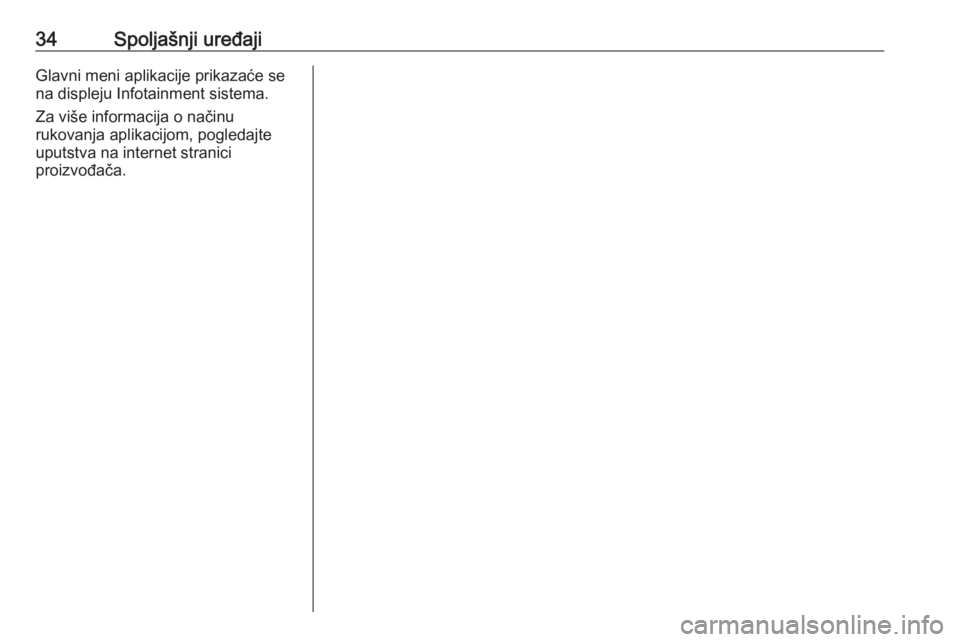
34Spoljašnji uređajiGlavni meni aplikacije prikazaće se
na displeju Infotainment sistema.
Za više informacija o načinu
rukovanja aplikacijom, pogledajte
uputstva na internet stranici
proizvođača.
Page 35 of 111
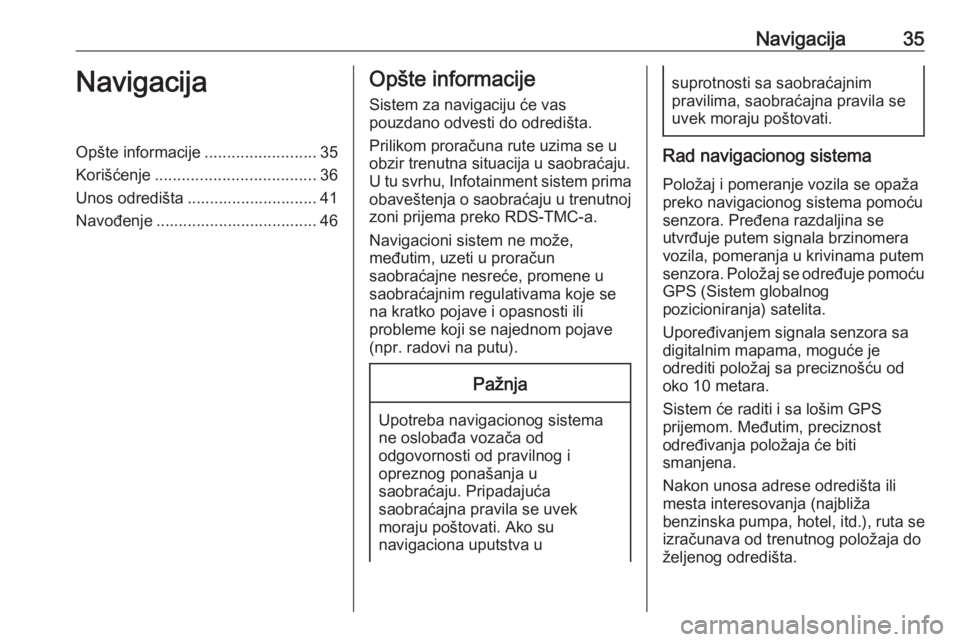
Navigacija35NavigacijaOpšte informacije.........................35
Korišćenje .................................... 36
Unos odredišta ............................. 41
Navođenje .................................... 46Opšte informacije
Sistem za navigaciju će vas
pouzdano odvesti do odredišta.
Prilikom proračuna rute uzima se u
obzir trenutna situacija u saobraćaju.
U tu svrhu, Infotainment sistem prima
obaveštenja o saobraćaju u trenutnoj zoni prijema preko RDS-TMC-a.
Navigacioni sistem ne može,
međutim, uzeti u proračun
saobraćajne nesreće, promene u
saobraćajnim regulativama koje se
na kratko pojave i opasnosti ili
probleme koji se najednom pojave
(npr. radovi na putu).Pažnja
Upotreba navigacionog sistema
ne oslobađa vozača od
odgovornosti od pravilnog i
opreznog ponašanja u
saobraćaju. Pripadajuća
saobraćajna pravila se uvek
moraju poštovati. Ako su
navigaciona uputstva u
suprotnosti sa saobraćajnim
pravilima, saobraćajna pravila se
uvek moraju poštovati.
Rad navigacionog sistema
Položaj i pomeranje vozila se opaža
preko navigacionog sistema pomoću senzora. Pređena razdaljina se
utvrđuje putem signala brzinomera
vozila, pomeranja u krivinama putem
senzora. Položaj se određuje pomoću
GPS (Sistem globalnog
pozicioniranja) satelita.
Upoređivanjem signala senzora sa
digitalnim mapama, moguće je
odrediti položaj sa preciznošću od
oko 10 metara.
Sistem će raditi i sa lošim GPS
prijemom. Međutim, preciznost
određivanja položaja će biti
smanjena.
Nakon unosa adrese odredišta ili
mesta interesovanja (najbliža
benzinska pumpa, hotel, itd.), ruta se
izračunava od trenutnog položaja do
željenog odredišta.
Page 36 of 111
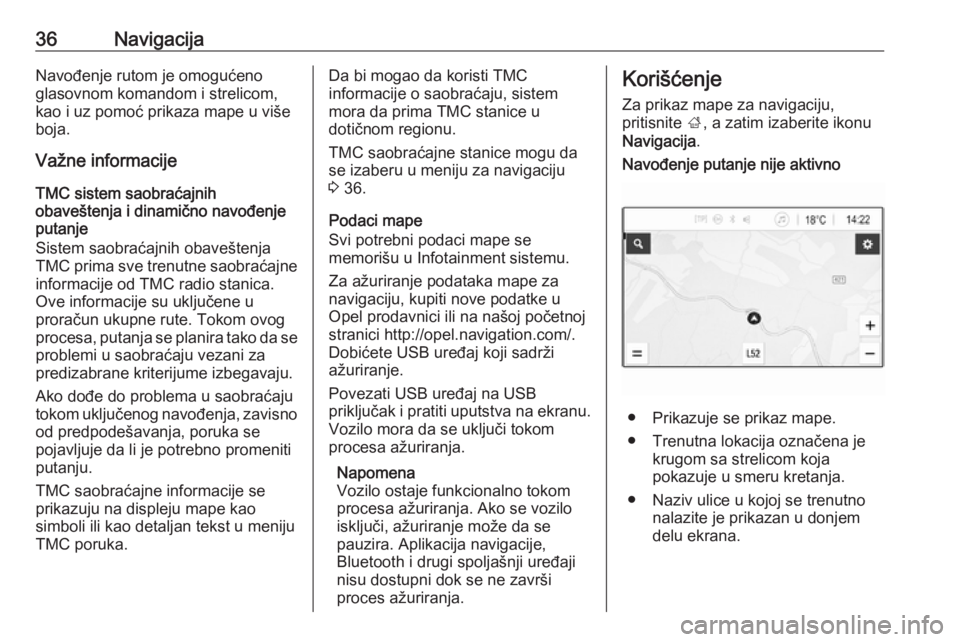
36NavigacijaNavođenje rutom je omogućeno
glasovnom komandom i strelicom,
kao i uz pomoć prikaza mape u više
boja.
Važne informacije
TMC sistem saobraćajnih
obaveštenja i dinamično navođenje
putanje
Sistem saobraćajnih obaveštenja
TMC prima sve trenutne saobraćajne informacije od TMC radio stanica.
Ove informacije su uključene u
proračun ukupne rute. Tokom ovog
procesa, putanja se planira tako da se problemi u saobraćaju vezani za
predizabrane kriterijume izbegavaju.
Ako dođe do problema u saobraćaju
tokom uključenog navođenja, zavisno
od predpodešavanja, poruka se
pojavljuje da li je potrebno promeniti
putanju.
TMC saobraćajne informacije se prikazuju na displeju mape kao
simboli ili kao detaljan tekst u meniju
TMC poruka.Da bi mogao da koristi TMC
informacije o saobraćaju, sistem
mora da prima TMC stanice u
dotičnom regionu.
TMC saobraćajne stanice mogu da
se izaberu u meniju za navigaciju
3 36.
Podaci mape
Svi potrebni podaci mape se
memorišu u Infotainment sistemu.
Za ažuriranje podataka mape za
navigaciju, kupiti nove podatke u
Opel prodavnici ili na našoj početnoj
stranici http://opel.navigation.com/.
Dobićete USB uređaj koji sadrži
ažuriranje.
Povezati USB uređaj na USB
priključak i pratiti uputstva na ekranu. Vozilo mora da se uključi tokom
procesa ažuriranja.
Napomena
Vozilo ostaje funkcionalno tokom procesa ažuriranja. Ako se vozilo
isključi, ažuriranje može da se
pauzira. Aplikacija navigacije,
Bluetooth i drugi spoljašnji uređaji
nisu dostupni dok se ne završi
proces ažuriranja.Korišćenje
Za prikaz mape za navigaciju,
pritisnite ;, a zatim izaberite ikonu
Navigacija .Navođenje putanje nije aktivno
● Prikazuje se prikaz mape.
● Trenutna lokacija označena je krugom sa strelicom koja
pokazuje u smeru kretanja.
● Naziv ulice u kojoj se trenutno nalazite je prikazan u donjem
delu ekrana.